
Если устройство было утеряно или украдено, Вы можете стереть все личные данные (контакты, сообщения e-mail, музыку) и настройки на устройстве, чтобы никто другой не смог увидеть или воспользоваться этой информацией.
Важно: До начала стирания устройства попытайтесь·его обнаружить, или воспроизвести на нем звуковой сигнал. После стирания информации на устройстве iOS Вы больше не сможете обнаруживать его или воспроизводить на нем звуковой сигнал. Компьютер Mac можно обнаружить даже после операции стирания.
Если Вы стерли информацию с устройства iOS, а потом нашли его, удаленные данные можно восстановить с помощью функции «Резервное копирование iCloud» (если параметр «Резервное копирование» был включен перед стиранием информации) или через iTunes. Дополнительные сведения см. в руководстве пользователя для устройства. Его можно найти в закладках браузера Safari или на веб-сайте службы поддержки Apple.
Как мошенники отвязывают iPhone от iCloud
Для удаленного стирания данных необходимо настроить сервис·«Найти iPhone» на устройстве до того, как устройство было утеряно.
Примечание: Если Вы установили пароль на прошивку EFI компьютера Mac до момента утери, после чего выполнили удаленное стирание, а затем нашли компьютер, возможно, Вам придется обратиться в авторизованный сервис-центр для разблокировки компьютера Mac.
Стирание информации на утерянном устройстве
- Убедитесь, что Вы вошли в сервис «Найти iPhone» на этом устройстве с помощью своего Apple ID (который также используется для входа в iCloud).
- Если Вы настроили сервис «Найти iPhone» на нескольких устройствах, выберите устройство (из списка), информацию на котором Вы хотите стереть.
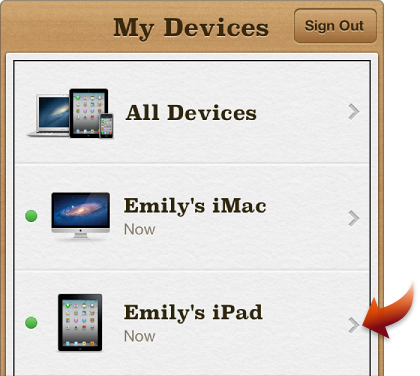
- Коснитесь зеленой точки на карте (появится информация об устройстве), затем нажмите синюю стрелку
 .
. - Нажмите «Стереть устройство» .
- Выполните одно из действий, описанных ниже.
- Для стирания информации на устройстве iOS нажмите кнопку «Стирание», затем введите пароль для Вашего Apple ID.
- Для стирания информации на компьютере Mac нажмите кнопку «Стирание», введите пароль для Вашего Apple ID и следуйте инструкциям на экране. На запрос о вводе текста сообщения можно указать информацию о том, как можно связаться с Вами, если устройство будет найдено. Например, «Этот компьютер Mac был потерян. Если Вы нашли его, позвоните мне по номеру номер телефона .”
- Если Вы используете устройство Вашего друга, убедитесь в том, что Вывышли из приложения «Найти iPhone» после завершения работы (если на устройстве друга установлена iOS 5, выход будет произведен автоматически после 15 минут бездействия).
Если устройство подключено к сети передачи данных, удаленное стирание начнется через несколько секунд (если это компьютер Mac, перед стиранием он будет перезагружен), и на адрес e-mail Вашего Apple ID (который также используется для iCloud) будет отправлено подтверждение.
Как удалить «Найти iPhone» или iPad из iCloud (отвязать от Apple ID)?
Если устройство работает в автономном режиме, данные будут удалены только при следующем подключении устройства к Интернету.
Примечание: Если Вы не надеетесь найти свой iPhone или iPad (Wi-Fi с поддержкой сотовой связи), немедленно обратитесь к поставщику услуг сотовой связи и заблокируйте свой номер, чтобы не оплачивать телефонные звонки, выполненные с утерянного устройства, и другие услуги.
Источник: help.apple.com
Удаленное стирание iPhone без функции «Найти iPhone»
Apple предоставляет эффективный способ удаленного удаления всех данных iOS, включая вашу личную информацию на iPhone, с помощью функции «Найти iPhone», разработанной в iCloud. В некоторых случаях вы можете легко найти свое устройство iOS, отключить или даже полностью стереть его.
Тем не менее, вы должны продолжить стирание iPhone с вашей учетной записью Apple и соответствующим паролем. Вы ищете способ стереть iPhone удаленно без Find My iPhone?
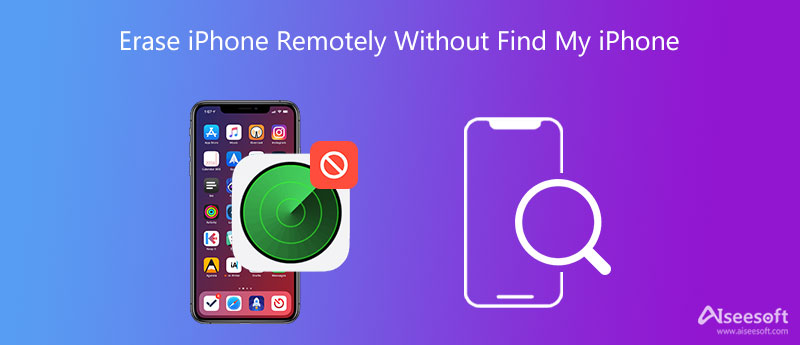
- Часть 1. Как стереть данные с iPhone без поиска iPhone
- Часть 2. Как стереть данные с iPhone удаленно с помощью Find My iPhone
- Часть 3. Часто задаваемые вопросы о том, как стереть данные с iPhone без функции «Найти iPhone»
Часть 1. Как стереть данные с iPhone без поиска iPhone
Если вы забыли свой пароль iCloud и не можете стереть данные с устройства iPhone с помощью Find My iPhone, обратитесь к профессионалу. Очиститель iPhone . Он предлагает простой способ быстро удалить все данные iOS с iPhone, когда функция «Найти iPhone» отключена.

- Тщательно сотрите iPhone без пароля Find My iPhone и iCloud.
- Удалите ненужные файлы, большие и старые файлы и удалите приложения, чтобы освободить место на iPhone.
- Удаляйте личные данные только для лучшей защиты вашей конфиденциальности.
- Поддержка всех iPhone, iPad и iPod под управлением iOS 16 и более ранних версий.
Дважды щелкните кнопку загрузки выше и бесплатно установите и запустите этот iPhone Cleaner на своем компьютере. Подключите устройство iOS к компьютеру с помощью USB-кабеля Lightning. Нажмите Доверять на экране iPhone, чтобы доверять этому компьютеру.

Некоторая основная информация о хранилище вашего iPhone, такая как использованное пространство, доступное пространство и емкость, будет отображаться после успешного подключения. Щелкните значок Быстрое сканирование чтобы двигаться дальше.

Этот очиститель iPhone разработан с четырьмя ключевыми функциями: освобождение места, удаление всех данных, удаление личных данных и рекомендации. Вы можете выбрать Стереть все данные функция стереть данные с iPhone без «Найти iPhone».

Как видите, вам на выбор предлагаются три уровня стирания: низкий, средний и высокий. Вы можете выбрать подходящий уровень стирания в соответствии с конкретными потребностями. Щелкните значок Start кнопку, чтобы стереть данные iPhone. Входить 0000 , появится запрос, а затем щелкните значок Стереть кнопку, чтобы подтвердить стирание iPhone.

Помимо удаления всех данных iOS на iPhone, вы также можете удалить свою личную информацию. Просто используйте Стереть личные данные функция для этого.

В этом iPhone Cleaner есть много других полезных функций для управления различными файлами iOS на вашем iPhone. Чтобы лучше управлять данными iPhone и удалять ненужные файлы, вам следует загрузить его и попробовать.
Часть 2. Как стереть данные с iPhone удаленно с помощью Find My iPhone
Найди мой iPhone в iCloud дает пользователям iOS простой способ удаленно стереть данные с iPhone. Если вы знаете учетную запись Apple и связанный с ней пароль, вы можете выполнить следующие действия, чтобы с легкостью стереть данные с устройства iOS.
Посетите официальный веб-сайт iCloud и войдите в свою учетную запись iCloud в своем веб-браузере. Вы получите сообщение с кодом двухфакторной аутентификации на устройстве iOS под рукой. Введите код и доверяйте этому браузеру.
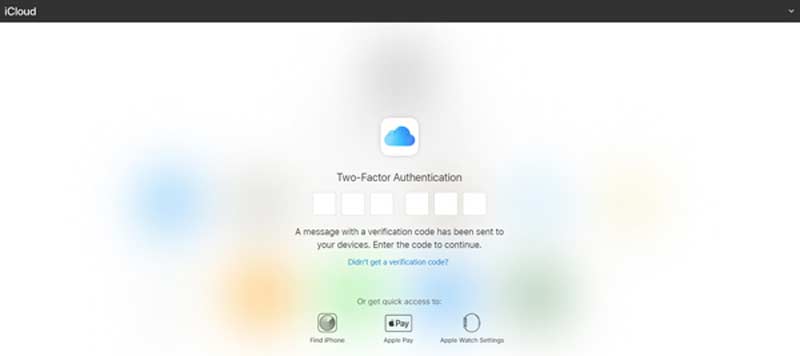
Когда вы входите на главную страницу iCloud, выберите Найти iPhone вариант. В некоторых случаях вам нужно снова ввести пароль iCloud, чтобы перейти на страницу «Найти iPhone».
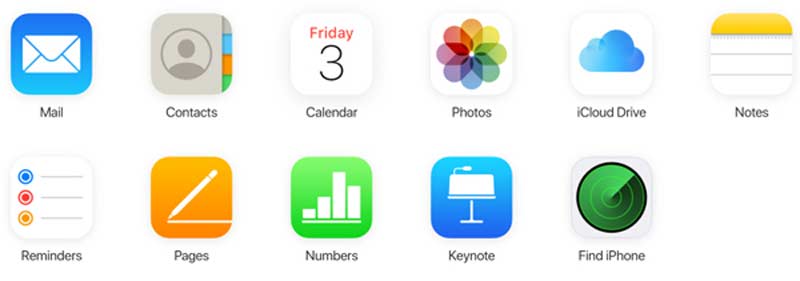
Нажмите Все устройства и выберите iPhone, который хотите стереть, из раскрывающегося списка. Затем нажмите Стереть iPhone двигаться дальше.
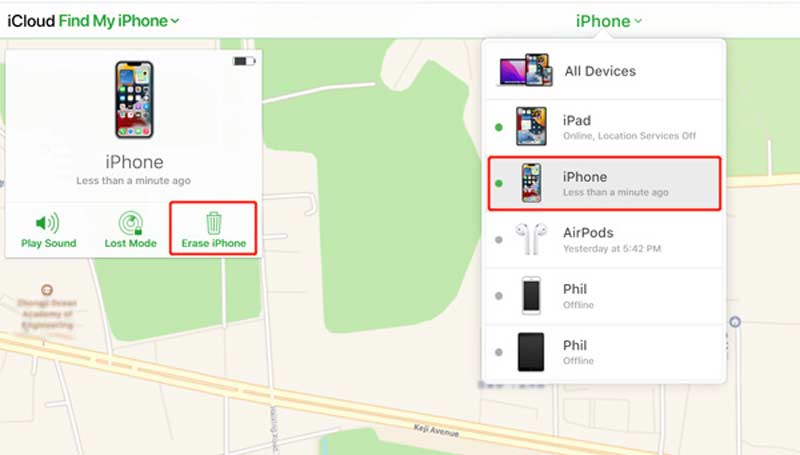
На экране появится всплывающее окно с запросом на удаление данных с iPhone. Щелкните значок Стереть кнопку, чтобы подтвердить операцию.
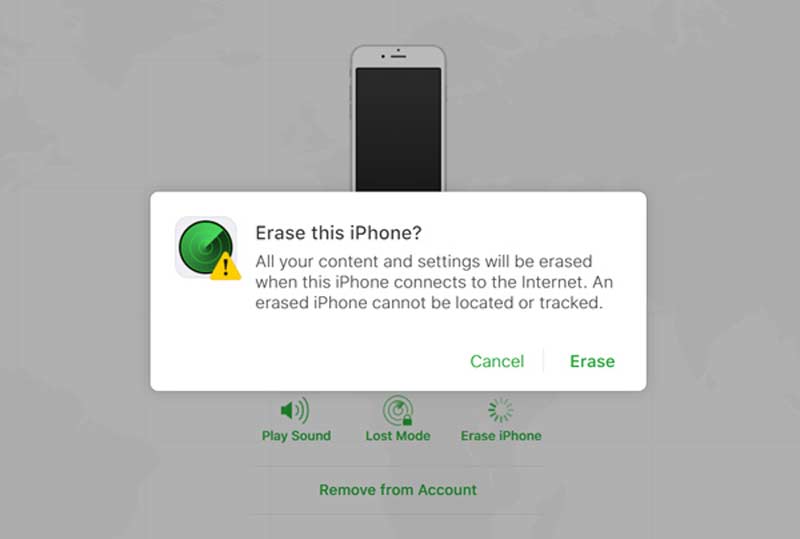
Часть 3. Часто задаваемые вопросы о том, как стереть данные с iPhone без функции «Найти iPhone»
Вопрос 1. Как включить или отключить «Найти iPhone»?
Откройте приложение «Настройки» на своем iPhone. Коснитесь своей учетной записи Apple и прокрутите вниз, чтобы выбрать параметр «Найти меня». Теперь вы можете легко включить или выключить «Найти iPhone» в зависимости от ваших потребностей.
Вопрос 2. Как протереть айфон до заводских настроек?
Разблокируйте свой iPhone и откройте приложение «Настройки». Выберите параметр «Общие», а затем прокрутите вниз, чтобы найти параметр «Сброс». Нажмите на него, а затем выберите «Стереть все содержимое и настройки». Команда Стереть все содержимое и настройки легко сброс настроек iPhone.
Вопрос 3. Что происходит, когда я стираю свой iPhone из Find My iPhone?
После стирания iPhone с помощью функции «Найти iPhone» все данные на этом устройстве будут удалены без возможности восстановления. Более того, функция «Найти iPhone» не будет работать на этом устройстве iOS.
Правда в том, что ты не можешь стереть данные с iPhone удаленно, не используя Find My iPhone. В этом посте рассказывается о двух способах стереть данные с iPhone с помощью Find My iPhone или без него. Вы можете использовать подходящий метод в зависимости от ваших потребностей.
Что вы думаете об этом посте.
Рейтинг: 4.8 / 5 (на основе голосов 134) Подпишитесь на нас в
Более Чтение
![]()
Оставьте свой комментарий и присоединяйтесь к нашему обсуждению

Blu-Ray плеер
Blu-ray Player — это мощный проигрыватель, который может воспроизводить диски Blu-ray, папку Blu-ray, DVD-диск / папку / файл ISO, выступая в качестве общего медиаплеера для любых видеофайлов HD / SD.
Источник: ru.aiseesoft.com
Если стереть айфон через найти айфон что будет
Действия в случае потери или кражи iPhone, iPad или iPod touch
Если вы потеряли iPhone, iPad или iPod touch либо предполагаете, что его могли украсть, выполните следующие действия, чтобы найти устройство и защитить информацию на нем.

Действия при включенной программе «Найти [устройство]» на пропавшем устройстве
- Войдите в систему на веб-странице iCloud.com/find или воспользуйтесь программой «Найти [устройство]» на другом устройстве Apple.
- Найдите свое устройство. Откройте программу «Найти [устройство]» или перейдите на веб-сайт iCloud.com и щелкните значок «Найти iPhone». Выберите устройство, чтобы просмотреть его местонахождение на карте. Если устройство находится поблизости, вы можете воспроизвести на нем звуковой сигнал, чтобы найти его по звуку.
- Отметьте устройство как пропавшее. Это позволит дистанционно заблокировать устройство с помощью пароля и отобразить на экране блокировки настраиваемое сообщение с вашим номером телефона. Это также позволит отслеживать местонахождение устройства. Если в службу Apple Pay были добавлены кредитные, дебетовые или предоплаченные карты, включение режима пропажи на время заблокирует возможность совершать платежи через Apple Pay на пропавшем устройстве.
- Сообщите о потере или краже устройства в местные правоохранительные органы. Сотрудники правоохранительных органов могут запросить серийный номер вашего устройства. Выполните поиск серийного номера устройства.
- Если на пропавшее устройство распространяется действие программы AppleCare+ с покрытием кражи и потери, вы можете подать заявку о краже или потере iPhone. Перейдите к шагу 7 ниже.
- Сотрите данные с устройства. Чтобы посторонние лица не смогли получить доступ к данным на пропавшем устройстве, вы можете стереть их удаленно. После удаления данных с устройства (включая данные кредитных, дебетовых или предоплаченных карт для Apple Pay) определить его местонахождение с помощью службы «Найти [устройство]» или «Найти iPhone» на веб-сайте iCloud.com будет невозможно. После удаления данных с устройства вам также не удастся его отследить. Если после стирания данных с устройства удалить его из учетной записи, функция Блокировка активации выключается. После этого постороннее лицо может включить и использовать ваше устройство.
- Сообщите о потерянном или украденном устройстве вашему оператору сотовой связи, чтобы он отключил ваш номер с целью предотвращения вывозов, отправки текстовых сообщений и передачи данных. Ваше устройство может покрываться тарифным планом вашего оператора сотовой связи.
- Удалите потерянное или украденное устройство из списка доверенных устройств.
Если вы пользуетесь функцией Семейный доступ, то любой член семьи может помочь в поиске пропавшего устройства другого члена семьи. Член вашей семьи просто должен войти в iCloud со своим идентификатором Apple ID, и вы сможете найти любое устройство, на котором вы или члены вашей семьи используют функцию «Семейный доступ».

Если на пропавшем устройстве не включена приложение «Найти [устройство]»
Если до потери или кражи устройства вы не включили программу «Найти [устройство]», вам не удастся найти его с ее помощью. Однако вы можете защитить свои данные, выполнив следующие действия.
- Измените пароль идентификатора Apple ID. Изменив пароль идентификатора Apple ID, вы предотвращаете получение доступа к данным iCloud посторонними лицами или использование ими таких служб, как iMessage или iTunes, с вашего потерянного устройства.
- Измените также пароли на вашем устройстве для других учетных записей в Интернете. К ним можно отнести учетные записи электронной почты, Facebook или Twitter.
- Сообщите о потере или краже устройства в местные правоохранительные органы. Сотрудники правоохранительных органов могут запросить серийный номер вашего устройства. Выполните поиск серийного номера устройства.
- Сообщите своему оператору сотовой связи о потере или краже устройства. Он может отключить вашу учетную запись, таким образом предотвратив осуществление звонков, отправку текстовых сообщений и использование данных.
- Удалите потерянное или украденное устройство из списка доверенных устройств.
Приложение «Найти [устройство]» — это единственный способ отслеживания и поиска пропавшего устройства. Если вы не включили программу «Найти [устройство]» до того, как оно пропало, вы не сможете найти, отследить или пометить его с помощью других служб Apple.

Дополнительная информация
- Узнайте, как настроить и использовать программу «Найти [устройство]».
- Узнайте, что делать в случае кражи или потери Apple Watch либо Mac.
- Получите помощь в случае пропажи наушников AirPods.
- Отключите блокировку активации на iPhone, iPad или iPod touch.
Информация о продуктах, произведенных не компанией Apple, или о независимых веб-сайтах, неподконтрольных и не тестируемых компанией Apple, не носит рекомендательного или одобрительного характера. Компания Apple не несет никакой ответственности за выбор, функциональность и использование веб-сайтов или продукции сторонних производителей. Компания Apple также не несет ответственности за точность или достоверность данных, размещенных на веб-сайтах сторонних производителей. Обратитесь к поставщику за дополнительной информацией.
Что будет если нажать «Стереть iPhone» на сайте iCloud?
Привет! Многих волнует тема того, что произойдет после удаления всех данных с iPhone через сайт iCloud.com. Только вот адекватной и нормальной информации в сети по этому вопросу очень мало. А если быть совсем точным, то ее практически нет. Большинство ресурсов просто берут и копируют фразу с сайта Apple — «При стирании данных с устройства также отключаются функция «Найти iPhone» и блокировка активации».
Которая многих вводит в ступор и порождает массу вопросов: Если стереть устройство через «Найти iPhone», то оно освободится от Activation lock и им можно будет пользоваться? Блокировка на Apple ID снимается? Данные удалятся целиком и полностью? В чем отличие от «Режима пропажи»? (С этим мы уже разобрались — прочитайте, лишним не будет). И это только самые основные «загадки».
На самом деле их намного больше!
Впрочем, если вернуться к описанию этой функции, то получается что ответ на все эти вопросы очевиден — после нажатия «Стереть iPhone» устройство будет «чистым» и не заблокированным.
Что же получается? Автор этих строк в статье про режим пропажи зря советует всем именно стирать устройство, если оно потеряно (украдено) и найти его не представляется возможным? То есть, с одной стороны — мы удаляем все свои данные (это плюс). А с другой — полностью разблокируем телефон (это минус) и им может воспользоваться кто угодно?

Но, на самом деле, в этой фразе чего-то не хватает. И в конце статьи мы ее подкорректируем:)
Для того чтобы наглядно показать что же происходит во время и после процесса удаления данных с iPhone через «Найти iPhone», я решил самостоятельно проделать это действие. Правда участвовать в данном эксперименте будет iPad (телефон восстанавливать из резервной копии — это очень долго), но для айфона результат будет полностью аналогичным. Итак, поехали!
Имеем на устройстве включенную функцию «Найти iPhone» и представим, что гаджет мы безвозвратно потеряли (или его украли). Нам надо стереть с него все данные, для этого:
- Переходим на сайт iCloud.com и вводим свою учетную запись Apple ID.
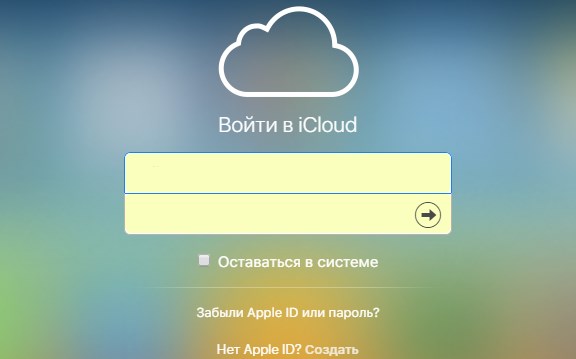
- Нажимаем на «Найти iPhone» и в списке устройств выбираем то, которое нужно очистить.
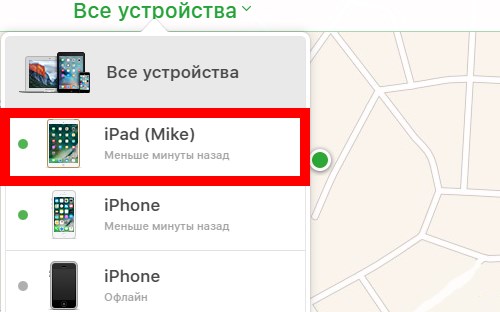
- Жмем «Стереть iPad» (ну или iPhone) и уверенно соглашаемся с тем, что все материалы и настройки будут удалены. И, конечно же, после этого действия устройство нельзя будет обнаружить или отследить.
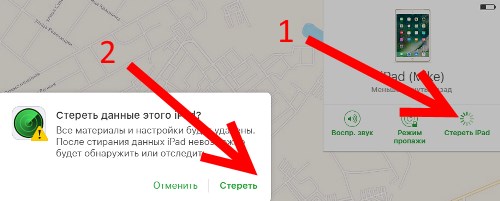
- А вот здесь небольшая проблема для тех, кто не владеет полной информацией об учетной записи Apple ID. Дело в том, что для подтверждения ваших намерений необходимо ответить на контрольные вопросы (хотя бы два из трех).
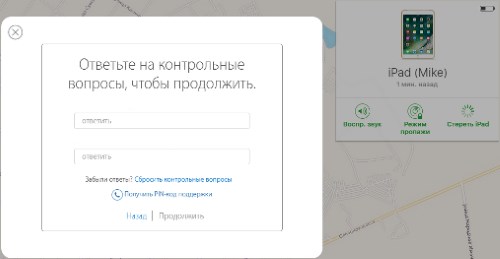
- После этого указываем номер телефона и короткое сообщение — они должны будут отобразиться на экране устройства после стирания. Забегая вперед, хочется отметить тот факт, что у меня все эти надписи на дисплее почему-то не показывались. Почему? Честно говоря не знаю — если есть идеи, то пишите в комментарии. Нажимаем «Готово».
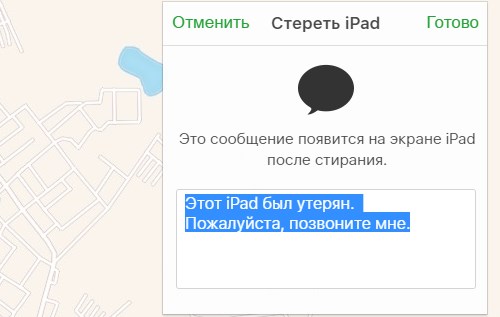
- Все! Данные iPhone или iPad полностью удалены. И вот здесь начинается самое главное — об этом нужно обязательно помнить. Мы видим надпись «Стирание выполнено» и еще одну строчку — «Удалить из найти iPhone».
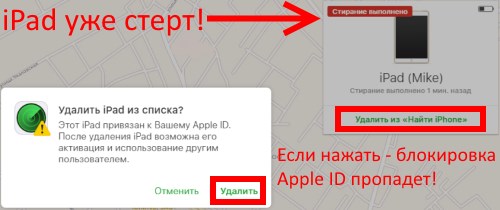
- Вот если её нажать, то устройство действительно «освободится» от блокировки Apple ID и его сможет активировать кто угодно. А если не нажимать, то ваш iPhone или iPad останется в режиме «Потерян и стерт».
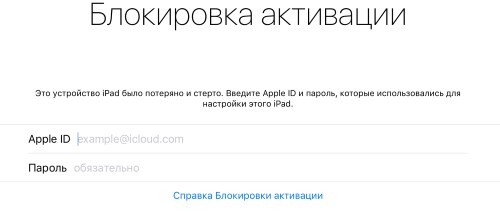
В этом случае разблокировка устройства практически невозможна. Даже через техническую поддержку.
С большой долей вероятности гаджет можно смело сдавать на запчасти.
Да и то, самая дорогая из них — системная плата, будет заблокирована в iCloud.
Как и обещал, немного подкорректируем фразу с официального сайта Apple:)

А теперь короткие выводы — если стереть iPhone или iPad через функцию «Найти iPhone», то:
- Блокировка активации Apple ID автоматически не снимется. Это можно сделать вручную, уже после завершения процесса.
- Все данные удаляются целиком и полностью.
- Теперь нельзя определить геопозицию и местонахождение гаджета.
Источник: onecomp.ru